Pokud vlastník skupiny opustí vaši společnost, může se seskupit bez vlastníka. Obsah ve skupině není touto aplikací ovlivněn – obsah patří do skupiny a není svázán s účtem vlastníka. Ale nemá vlastníka skupiny znamená, že ke správě skupiny nemáte oprávnění. Naštěstí tento problém snadno vyřeší všichni správci ve vaší organizaci.
Přiřazení nového vlastníka pomocí webového portálu
-
Přihlaste se k portálu Microsoft 365 pomocí účtu, který má oprávnění správce. V levém navigačním podokně zvolte skupiny a potom v rozevíracím seznamu vyberte požadované skupiny .
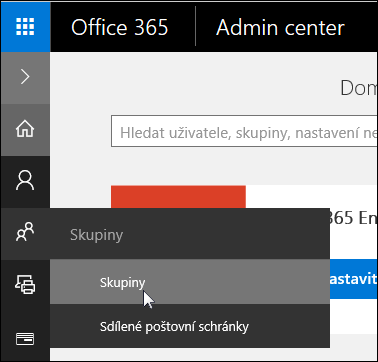
-
Najděte skupinu, ke které potřebujete přiřadit nového vlastníka, a klikněte na ni.
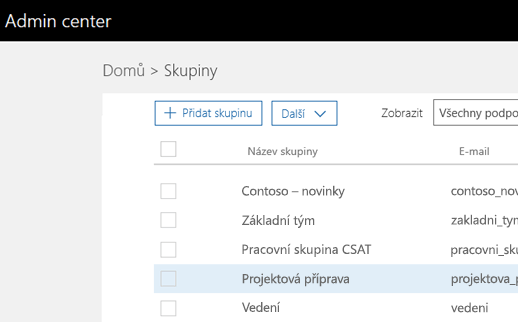
-
V části vlastníci zvolte Upravit.
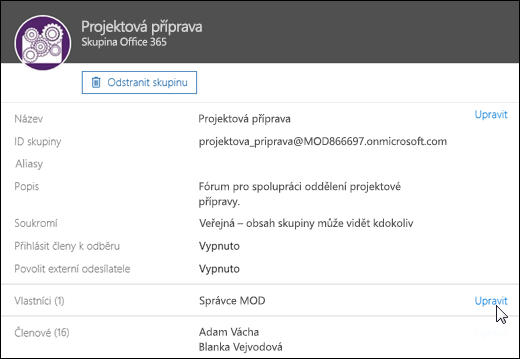
-
V dialogovém okně Zobrazit vlastníky zvolte Přidat vlastníky.
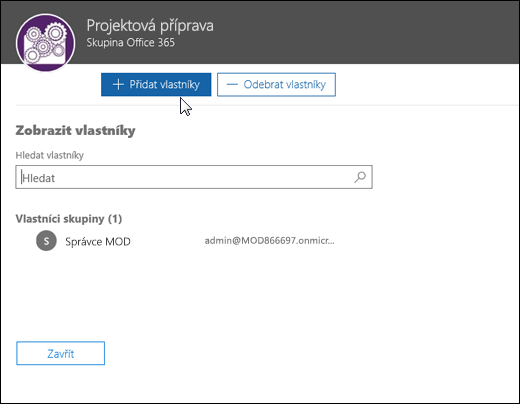
-
Přidejte nového vlastníka nebo vlastníky skupiny. Každá skupina může mít až 100 vlastníky. Je proto vhodné, aby skupina měla alespoň dva vlastníky, aby odjezd neopustili skupinu bez vlastníka.
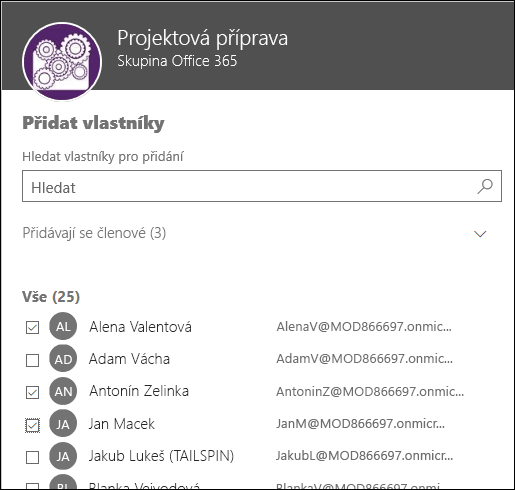
-
Až skončíte, klikněte na tlačítko Zavřít v dialogovém okně Zobrazit vlastníky a potom na tlačítko Zavřít v podokně Správce skupiny.
Přiřazení nového vlastníka pomocí PowerShellu
Pokud byste chtěli přiřazovat nového vlastníka prostřednictvím PowerShellu, možná proto, že uživatel, který vám vlastnil určitý počet skupin, a Vy byste ho chtěli nahradit ve všech těchto skupinách jediným skriptem. Rutina Add-unifiedgrouplinkshttps umožňuje přidávat členy a vlastníky do stávající skupiny Office 365.
Prostředí PowerShell také usnadňuje identifikaci skupin, které aktuálně nemají žádné vlastníky. Použijte tento skript:
$Groups = Get-UnifiedGroup | Where-Object {([array](Get-UnifiedGroupLinks -Identity $_.Id -LinkType Owners)).Count -eq 0} `
| Select Id, DisplayName, ManagedBy, WhenCreated
ForEach ($G in $Groups) {
Write-Host "Warning! The following group has no owner:" $G.DisplayName
} Další informace o správě skupin pomocí PowerShellu najdete v článku o správě skupin Microsoft 365 pomocí PowerShellu.
Přiřazení nového vlastníka pomocí mobilní aplikace Microsoft 365 pro správce
Pokud máte zařízení s iOS nebo Androidem, můžete si z App Storu stáhnout a nainstalovat bezplatnou mobilní aplikaci pro správu Microsoft 365. Po instalaci se přihlaste pomocí účtu, který má oprávnění správce. Na domovské obrazovce vyberte skupiny , vyberteskupinu, ke které potřebujete přidat nového vlastníka, a pak vyberte Upravit vlastníky.
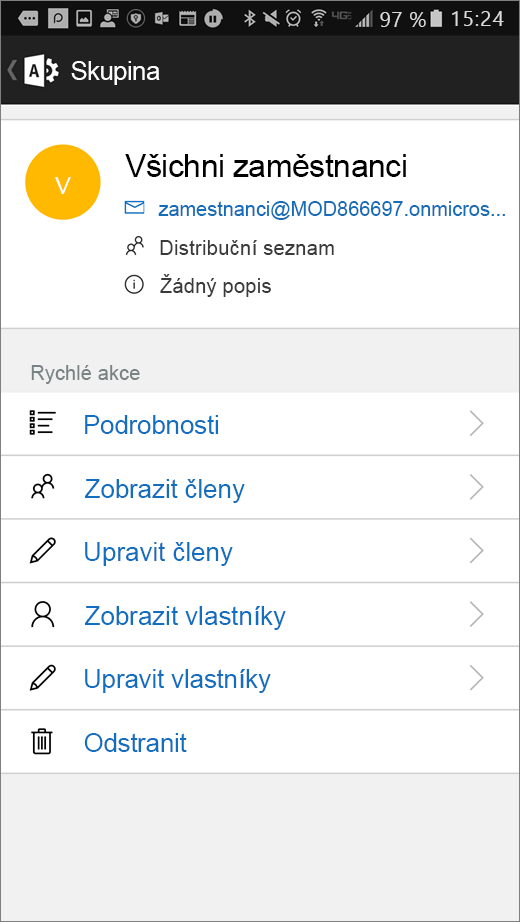
V zobrazeném dialogu Vyberte Přidat vlastníky . Zobrazí se seznam uživatelů a vy můžete vybrat uživatele, kterým chcete přiřadit stav vlastníka.










